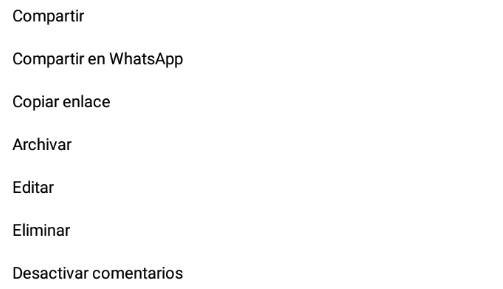ඉන්ස්ටග්රෑම් ඔබගේ ස්ථානය නිරීක්ෂණය කිරීම නැවැත්වීමට විවිධ හේතු නිසා ඔබ උනන්දු විය හැකිය, එබැවින් මෙම ලිපියෙන් අපි එය කරන්නේ කෙසේද යන්න සහ ඔබ දැනටමත් ප්රසිද්ධ සමාජය තුළ ප්රකාශයට පත් කර ඇති ඡායාරූපවල පිහිටීම ඉවත් කරන්නේ කෙසේදැයි ඔබට කියන්නෙමු. වේදිකාව, පෙරනිමියෙන්, ස්ථානය ලුහුබඳින අතර ගත් ඡායාරූපවල ස්ථානය ටැග් කරයි, නමුත් ඕනෑම අන්තර්ගතයක් ප්රකාශනය කිරීමේදී මෙම විකල්පය ඉවත් කිරීමට හෝ වෙනත් ස්ථානයක් තෝරා ගැනීමට හැකිය.
භූ පිහිටීම ඉතා ප්රයෝජනවත් හා රසවත් අංගයක් වන නමුත් ඇතැම් විට එය භයානක හෝ අනවශ්ය විය හැකිය. අපි සමාජ ජාල වල යමක් ප්රකාශයට පත් කරන සෑම අවස්ථාවකම අප සිටින තැන වාර්තා කිරීමෙන් එහි අවදානම් ඇති විය හැකිය, ඊට අමතරව අප සෑම විටම අප සිටින තැන යෙදුම් දැන සිටියද එය ප්රහාරයකට ලක්වූ විට හෝ ඔබේ අවදානමක් ඇති අවස්ථාවකදී ගැටළුවක් විය හැකිය. ආරක්ෂක.
ඉන්ස්ටග්රෑම් යනු නොනවතින ලෙස වර්ධනය වී එය දිගටම කරගෙන යන සමාජ ජාලයකි, බොහෝ පරිශීලකයින් මෙම සමාජ ජාලය සෙසු අයට වඩා භාවිතා කිරීමට කැමැත්තක් දක්වයි, බොහෝ දුරට එය පරිශීලකයින් අතර වඩාත් සෘජු අන්තර්ක්රියාකාරිත්වයට ඉඩ සලසයි. ඡායාරූපයක් අතින් උඩුගත කළ විට, යෙදුමම අපට ඡායාරූපයේ ස්ථානය බෙදා ගැනීමට අවශ්යද නැද්ද යන්න තෝරා ගැනීමට ඉඩ සලසයි, අපට අපගේ පෞද්ගලිකත්වය ආරක්ෂා කිරීමට අවශ්ය නම් සැලකිල්ලට ගත යුතු දෙයක්.
ඔබට දැන ගැනීමට අවශ්ය නම් ඔබගේ ස්ථානය නිරීක්ෂණය කිරීමෙන් Instagram නතර කරන්නේ කෙසේද? යෙදුම එය කිරීම නවත්වන්නේ කෙසේදැයි අපි පැහැදිලි කරන්නෙමු.
ඔබ දැනටමත් පළ කර ඇති ඡායාරූපයක් හෝ වීඩියෝවක් මත ස්ථානය ඉවත් කරන්නේ කෙසේද?
ඔබ පෙනී සිටි ස්ථානය දිස්වන ඡායාරූප හෝ වීඩියෝ ඔබ දැනටමත් ප්රකාශයට පත් කර ඇති අතර ඔබට එය මකා දැමීමට අවශ්ය විය හැකිය. එසේ නැතහොත් ඔබ ඡායාරූපයක් ප්රකාශයට පත් කිරීම අවසන් කර ඇති අතර ඔබ ප්රකාශයට පත් කළ විට ඔබ භූ පිහිටීම ඉවත් කළ බව ඔබ නොදැන සිටි බව දැනගත් විගස ඒක. ඡායාරූපයක් හෝ වීඩියෝවක් ඇති ස්ථානය ඉවත් කිරීමට Instagram ඔබට ඉඩ දී ඇති බැවින් මෙය ගැටළුවක් නොවේ.
ඔබ දැනටමත් ප්රකාශයට පත් කර ඇති ඡායාරූපයක හෝ වීඩියෝවක ඇති ස්ථානය ඉවත් කිරීම සඳහා, ඔබ සැක සහිත ඡායාරූපය සොයා බලා ඉහළ දකුණේ ඇති බොත්තම මත ක්ලික් කිරීමෙන් පහත විකල්පයන් තිරය මත දිස්වනු ඇත:
මෙම විකල්ප ලැයිස්තුවේ අප ක්ලික් කළ යුතුය සංස්කරණය කරන්න, එමඟින් රූපයේ විස්තරය සංස්කරණය කිරීමට, පුද්ගලයින් ටැග් කිරීමට හෝ ස්ථානය වෙනස් කිරීමට / ඉවත් කිරීමට අපට හැකියාව ලැබේ. දෙවැන්න කිරීමට, ස්ථානය මත ක්ලික් කර කිසිවක් තෝරා නොගන්න හෝ වෙනත් කිසිවක් තෝරා නොගන්න.
ඔබට එය මකා දැමීමට අවශ්ය නම්, ස්ථානය ක්ලික් කිරීමෙන් පසු ඉහළ වම්පස ඇති X මත ක්ලික් කළ යුතු අතර ඔබ ඡායාරූපය වෙත ආපසු යන විට එම ස්ථානය අතුරුදහන් වී ඇති බව ඔබට පෙනෙනු ඇත. තහවුරු කිරීම සඳහා, තිරයේ ඉහළ දකුණු කොටසේ පිහිටා ඇති ටික් ඔබන්න.
ඇන්ඩ්රොයිඩ් හි ඉන්ස්ටග්රෑම් සඳහා ස්ථානය සම්පූර්ණයෙන්ම අක්රිය කරන්නේ කෙසේද
ඔබට කිසි විටෙකත් ඉන්ස්ටග්රෑම්හි පිහිටීම භාවිතා කිරීමට අවශ්ය නැතිනම් සහ ඔබ සැමවිටම සිටින ස්ථානය පාලනය කිරීමට යෙදුම ඔබට අවශ්ය නැති බව ඔබට පැහැදිලි නම්, ඔබට ඉන්ස්ටග්රෑම්හි පිහිටීම පද්ධතියෙන් කෙලින්ම අක්රිය කළ හැකිය, එනම් මෙහෙයුම් පද්ධතියට නොකියන්න එම යෙදුම සඳහා ජීපීඑස් ස්ථානය භාවිතා කිරීමට.
ඔබ සතුව ඇති ජංගම උපාංගය මත පදනම්ව, ක්රියාවලිය වෙනස් විය හැකිය, මන්ද සෑම නිෂ්පාදකයෙකුටම සාමාන්යයෙන් තමන්ගේම අතුරු මුහුණතක් සහ තමන්ගේම මෙනුවක් ඇත, නමුත් සියලුම ඇන්ඩ්රොයිඩ් පර්යන්තවල මෙම ක්රියාවලිය සමාන වුවද, විකල්පයන්ගේ නම සහ ඒවාට ප්රවේශ වන ආකාරය තරමක් වෙනස් විය හැකිය.
ඇන්ඩ්රොයිඩ් උපාංගයක ඔබ යා යුතුය සැකසුම් පසුව අගුළු තිරය සහ ආරක්ෂාව, පසුව විකල්පය ඇතුළත් කිරීමට ස්ථානය ඉන්පසු ක්ලික් කරන්න යෙදුම් මට්ටමින් අවසර, එමඟින් උපාංගයේ ස්ථාපනය කර ඇති සියලුම යෙදුම් සමඟ ලැයිස්තුවක් පෙන්වනු ඇත.
ඒවා අතර ඔබ Instagram සොයාගෙන එය අක්රිය කළ යුතුය. ඕනෑම වේලාවක අපට එය නැවත සක්රිය කිරීමට අවශ්ය නම්, එම ක්රියාවලිය නැවත කිරීමට එය ප්රමාණවත් වේ.
මෙය සිදු කළ පසු, ඔබට අවශ්ය වුවද ප්රකාශයට පත් කරන ලද ඡායාරූප හෝ වීඩියෝවල ස්ථානය තැබීමට ඔබට නොහැකි බව මතක තබා ගන්න.
IPhone හි Instagram සඳහා ස්ථානය මුළුමනින්ම අක්රිය කරන්නේ කෙසේද
ඔබට දැන ගැනීමට අවශ්ය නම් ඔබගේ ස්ථානය නිරීක්ෂණය කිරීමෙන් Instagram නතර කරන්නේ කෙසේද? ඇපල් උපාංගයක පද්ධතිය තුළ ප්රාදේශීයකරණය අක්රිය කිරීම, එනම් අයිෆෝන් එකක ඔබ පහත ක්රියා පටිපාටිය අනුගමනය කළ යුතුය.
මුලින්ම ඔබ යා යුතුයි සැකසුම් මෙම මෙනුව තුළ විකල්පය සොයන්න පුද්ගලිකත්වය. පසුකාලීනව, ක්ලික් කරන්න ස්ථානය, එය ඔබට නව මෙනුවකට ගෙන යනු ඇති අතර එමඟින් ඔබට සාමාන්යයෙන් මුළු උපාංගයේම ස්ථානය සක්රිය කිරීමට හෝ අක්රිය කිරීමට හෝ එක් එක් යෙදුම සඳහා අපේක්ෂිත විකල්පය තෝරා ගැනීමට තෝරා ගත හැකිය.
මෙම මෙනුවේ ඔබගේ උපාංගයේ ස්ථාපනය කර ඇති සියලුම යෙදුම් සමඟ ලැයිස්තුවක් ඔබට පෙනෙනු ඇත. උත්සාහ කරයි ඉන්ස්ටග්රෑම් එය මත ක්ලික් කරන්න, එමඟින් විකල්ප දෙකක් අතර තෝරා ගැනීමට ඔබට ඉඩ සලසයි "ස්ථානයට ප්රවේශ වීමට ඉඩ දෙන්න", විකල්ප දෙකක් ඇත: කවදාවත් o යෙදුම භාවිතා කරන විට. පෙරනිමියෙන් දෙවැන්න සක්රිය වන අතර ස්ථානය සම්පූර්ණයෙන්ම අක්රිය කිරීමට සරලව තෝරන්න කවදාවත්.
ඇන්ඩ්රොයිඩ් වලදී මෙන්, ඔබට ඕනෑම වේලාවක නැවත ප්රවේශ වීමට ඉඩ දී ස්ථානය ක්රියාත්මක වන්නේ නම්, ඔබ එකම ක්රියා පටිපාටිය අනුගමනය කළ යුතුය, මේ අවස්ථාවේ දී පමණක් ඔබ විකල්පය තෝරා ගත යුතුය යෙදුම භාවිතා කරන විට.
ඉතින් ඔයා දන්නවා ඔබගේ ස්ථානය නිරීක්ෂණය කිරීමෙන් Instagram නතර කරන්නේ කෙසේද, එය ඔබට ඉහළ මට්ටමේ පෞද්ගලිකත්වයක් ලබා ගැනීමට උපකාරී වනු ඇත, ඊට අමතරව ඔබ කැමති නම් අතීතයේ ඔබ විසින් දැනටමත් කර ඇති එම ප්රකාශන වලින් ස්ථාන ටැගය ඉවත් කරන්නේ කෙසේදැයි අපි පැහැදිලි කර ඇත්තෙමු. කෙසේ වෙතත්, ස්ථානය අක්රිය කිරීමෙන් ඔබට එය බෙදා ගැනීමට අවශ්ය නම් ඔබ සිටින්නේ කොහේද යන්න දැක්වීමට නොහැකි වීමේ අවාසිය ඇත, නමුත් එය ඔබට අවශ්ය පරිදි සක්රිය හෝ අක්රිය කළ හැකි විකල්පයක් වුවද ඔබට අවශ්ය පරිදි සහ අවශ්ය පරිදි.
එක් එක් පුද්ගලයාගේ පෞද්ගලිකත්වය ආක්රමණය කළද, පෙරනිමියෙන්, විවිධ යෙදුම් වැඩි තොරතුරු ලබා ගැනීමට සහ ඔවුන්ගේ සේවාවන් වැඩි දියුණු කිරීම සඳහා ස්ථාන අවසරයන් ඉල්ලා සිටීම සාමාන්ය දෙයකි.